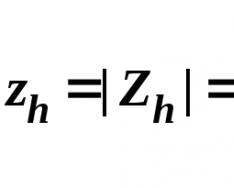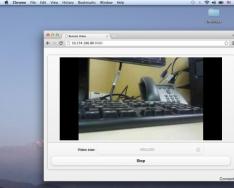Videokonferencije i sve vrste streamova danas nisu pomodna zabava, ali su zaista odličan način da se održi korak s onima koji su daleko, da se na poslu razgovara na daljinu i govori pred velikom publikom. Stvarno želim da kvaliteta videa koja se prenosi ne bude preplavljena neprijateljstvom javnosti. Šteta, ali web kamere često ne mogu prenijeti takvu virulenciju. Kako želite vidjeti svoj red? Ne. Pojedinačno, ovdje vas upućujem da sa sobom imate pametni telefon, kameru koja je jednako dobra kao i ona koja je instalirana na vašem laptopu ili računalu. Zašto ne koristiti? Tim, više uopće nije teško.
Zapravo, da biste koristili Android pametni telefon kao web kameru, ne trebate ništa osim specijaliziranog softvera: instalirate program na pametni telefon i klijent na stolno računalo, povežete ih na drugu IP adresu i priključak (možete pronađite ove informacije u dodatku za pametne telefone, morat ćete unijeti pridruženi program na svom računalu) i možete doći do njega! Svi slični programi slijede ovaj princip. A o osobitostima kože koja okružuje program razumjet ćemo u nastavku.
IP Webcam je, naravno, najpoznatiji dodatak sličnih, koji se koristi i u prehrani. Ovaj program vidi veliki broj različitih prilagodbi, počevši od broja sličica u sekundi, završavajući izborom orijentacije i video snimanjem s preklapanjem podataka o razini baterije, datumu i drugim parametrima. Program ima puno prilagodbi, što mu omogućuje prilagodbu i potpuno rusificiranje.
Ako vas iz bilo kojeg razloga ovaj program ne kontrolira, postoji nekoliko analoga:
Wi-Fi kamera radi na drugom principu: ne morate instalirati softver na svoje računalo, samo preglednik u kojem će se izvršiti sve manipulacije. Ova je opcija savršena ako za videonadzor planirate koristiti stari pametni telefon.

EpocCam je dostupan u trgovini aplikacija za plaćene i besplatne verzije. Također zahtijeva klijenta na računalu (podržani su Windows i Mac), ali ima puno frke s IP adresama: uređaji se automatski kreiraju.




Droid Cam X, kao i njegovi analozi, izgrađen je na programu na Androidu i stolnom računalu (podržavaju ga Windows, Mac i Linux), veze se mogu uspostaviti "bežično" ili putem USB kabela. Program radi i u pozadini.


Tu ćemo vjerojatno i završiti. Lako je znati da u načinu rada s web kamerom pametni telefon može potrošiti veliku količinu energije, pa ga je bolje staviti na punjenje unaprijed kako biste izbjegli bilo kakve incidente.
Statistika i Lifehacks
Kamere današnjih pametnih telefona nisu ništa poznatije od onih takozvanih “vojnih”, a da ne spominjemo one koji su u prošlosti doživjeli veliki procvat u telefonima s kamerom.
Razgovarajmo o tome što možete zaraditi od kamere svog telefona. Osim toga, možemo ih koristiti za osvajanje mnogih drugih vrijednih zadataka.
Načini korištenja kamere telefona
- Jasno je da je mobilni uređaj s kamerom koristan skener. Možete lako prepoznati cijeli tekst (ruski ili engleski), kao i crtični kod i QR kod ("dvodimenzionalni" bar kod, pomoću kojeg možete slijediti upute).
Istina, visoka točnost može se postići samo prepoznavanjem malih odlomaka.
- S obzirom na našu aparaturu, lako razumijemo nepoznati lokalitet, znamo da nam treba ulica ili kafić. Slike kamere u stvarnom vremenu mogu se prekriti koordinatama najbližih alarma i sadržavati opis važnih podsjetnika.
To se zove "proširena stvarnost". Tehnologija aktivno pobjeđuje u Google Glassu i izgleda sve neprijateljski.
- Kada izađemo iza kordona, možemo prevesti naziv ulice ili napisanu riječ na engleski jednostavnim usmjeravanjem kamere prema telefonu. Prijevod se može napraviti s arapskog ili korejskog jezika.
Za one želim zapamtiti da je strojno prevođenje specifično. Ova je funkcija čudesno implementirana na Androidu: Google Translate prepoznaje više od 40 jezika.
Slične mogućnosti platformi kao što su Windows Phone 8 i iOS još uvijek su ograničene.
- Ako volite fotografiju, možete pokušati stvoriti sferičnu panoramu. Kamera našeg mobilnog uređaja također se lako može koristiti kao web kamera.
- Još jedna korisna funkcija: prepoznavanje posjetnica i njihovo prenošenje u zagonetku. Sada možete spremiti sve svoje posjetnice na svoj telefon.
- Ljubitelje kockanja potiče se da nadopune stvarnost virtualnim objektima (na primjer, Minecraft). Oni koji žele fotografirati raspored i druge tekstualne unose mogu postaviti fotografije izvan mape i dodijeliti im oznake.
Na ovaj način je jednostavno kreirati cijeli adresar na telefonu.
Pokušajmo sada shvatiti kako popraviti kameru na uređaju koji je već zastario.
Kako svoj telefon pretvoriti u video sigurnosni sustav?

Bez obzira na one koji zvuče neočekivano, možete stvoriti sustav sa starim mobilnim uređajem s kamerom koja radi kako biste se nosili s video mjerama opreza.
- Za koji odabiremo stabilizacijski blok. U aktivnom životu na telefonu. Evo naponskog transformatora. Jako cijenimo da snaga struje može premašiti 800 mA, a napon će biti između 3,5 i 4 V.
- Lako je dodati žicu visoke čvrstoće otpornu na toplinu s fluoroplastičnom izolacijom, kao što je MGTF, na radio. Najbolje je kupiti veliki broj uređaja (za broj kontakata na video modulu).
- Sada poznajemo svoj mobilni uređaj i nevjerojatne kontakte. Trebat će vam lemilo s oštrim vrhom koji može obraditi minijaturne dijelove. Za kontakt video modula s kožom koristite približno 10 metara MGTF žice.
- Na primjer, ako postoji 15 kontakata, trebat će vam 150 metara udaljenosti. Lemimo ga na kontakte i fiksiramo silikonom. Drugi kraj je spojen na utičnicu uređaja na uređaju.
- Dobiveni proizvod stavlja se u potpuno zatvoreno i potpuno izolirano plastično kućište (na primjer, web kamera). Postavljamo kameru, te izvlačimo stambenu jedinicu i telefon iz kuće. Uključite naš uređaj.
- Budući da telefon ima utor za memorijsku karticu, možete snimati video. Također možete povezati svoj telefon s računalom. Za pričvršćivanje takve kamere koristite vicor traku i epoksidnu smolu.
Gotovo od trenutka kada su se pojavili prvi mobilni telefoni s kamerama, vlasnici tvrtki počeli su razmišljati o tome da ih koriste kao web kamere. Istodobno su razvijena razna softverska rješenja koja vam omogućuju pretvaranje pogleda SonyEricssona ili Nokie u jednostavan uređaj za video komunikaciju, koji, nažalost, uskraćuje najbolje.
Međutim, budući da su zahtjevi za kamerama i hardverom pametnih telefona eksponencijalno porasli, jeftini uređaji ne žrtvuju svoje mogućnosti potpunim web kamerama. Jedino nećete moći odabrati drugi sigurnosni program, tako da je s jedne strane potrebno dobiti maksimalan skup funkcija, as druge strane, jednostavno se morate naviknuti na to. Í optimalna ravnoteža ove dvije komponente, prikupivši dodatak IP Webcam od ruskog programera Pavel Khlebovich.
Povezivanje telefona s računalom putem IP web kamere
Glavna složenost sustava IP Webcam leži u potrebi da ga konfigurirate ne samo na telefonu, već i na računalu ili prijenosnom računalu. Međutim, cijena za sveobuhvatnu funkcionalnost koja dolazi s ovim dodatkom sasvim je izvediva.Za povezivanje telefona kao web kamere morate se prijaviti na sljedeće korake:
1. Pronađite i instalirajte program IP Webcam na svoj pametni telefon koristeći Google trgovinu softverom.

2. Na svom računalu idite na službenu web stranicu http://ip-webcam.appspot.com/ i preuzmite upravljački program za radnu površinu za pravilno proširenje.

3. Pokrenite program na svom telefonu i na samom dnu odaberite opciju “Run”. Nakon ovih radnji, IP Webcam može aktivirati kameru na vašem pametnom telefonu.

4. U pregledniku na računalu otvorite lokalnu adresu navedenu u operativnom programu na telefonu kako biste omogućili pristup web sučelju sa širokim rasponom funkcija.

5. Nećemo ulaziti u detalje o postavkama IP Web kamere na radnoj površini, osim jedne glavne točke. Također je važno da možete prihvatiti i protestirati protiv grubosti video i audio tokova u ovom web sučelju. Sve što trebate učiniti je odabrati opciju "Način gledanja" ili "Način slušanja". Za početak emitiranja zvuka, ne zaboravite aktivirati prekidač "Primi zvuk".

6. Sada trebate pokrenuti uslužni program IP Webcam Adapter, koji je instaliran na vašem računalu prije nekoliko godina. Lako se postavlja: samo unesite web adresu kamere (koja otvara web sučelje) prije pripreme predloška.
Ako ne vidite dio predloška /videofeed, to je razlog zašto adapter nije prikladan. Kada završite, morate pritisnuti gumb "Automatsko otkrivanje" i potvrditi promjene.

7. Time je dovršen postupak povezivanja pametnog telefona kao web kamere. Više nećete moći podešavati programe putem obrade videa. Zarađivati novac također nije velika stvar. Na primjer, za Skype je dovoljno otići na “Postavke i video” i odabrati željeni uređaj s popisa koji se pojavi. Aplikacija WebCam SC-0311139N ima kameru za prijenosno računalo, dok je MJPEG kamera za pametni telefon, koja radi preko IP Webcam dodatka.

Na primjer, možete nam reći neki mali detalj. Snaga audio komunikacije preko ugrađenih zvučnika telefona lišava vas najgore stvari: čuvajte se nestanka struje i jakog mjeseca. Stoga se putem IP WebCam-a preporuča propuštati samo video stream, a za audio onemogućiti mikrofon na prijenosnom računalu koje je povezano ili se koristi. Za one koji ipak žele ubrzati mogućnosti dodavanja, preporuča se odabrati Flash ili HTML5 Opus, jer će dati najugodniji sjaj.
Također, u većini slučajeva, da biste radili sa zvukom, morate otići na nezaštićenu adresu web sučelja (hhtps verzija) kako biste prikazali prozor ispusta s povezanim porukama.
Članak otkriva tajne kako napraviti web kameru bez drona na svom telefonu.
Navigacija
Također, u ovom ćete članku naučiti kako stvoriti web kameru na svom telefonu, a također i provoditi online emitiranja putem nje. Idemo!
Što vam je potrebno za:
- Mobitel koji ima prednju (front) kameru, koja će kasnije služiti kao web kamera
- Internet i Wi-Fi mreža bez dronova
- USB kabel s utikačem za vaš uređaj
Najčešće možete vidjeti da vam je web kamera na laptopu pokvarena, jer nema primarni kapacitet za prijenos slike, pa je vaš uređaj može u potpunosti zamijeniti!
Mobitel mora biti na Android platformi, budući da Bada i Symbian platforme apsolutno nisu pogodne za korištenje telefona kao web kamere. S obzirom na to da je Android još popularnija platforma, lakše ga je koristiti i instalirati programe na njemu.
Možete prenijeti slike ili jednostavno koristiti web kameru na svoj telefon na dva načina.
Prva metoda je u USB kabelu, tako da se prilikom spajanja na računalo svi podaci na vašem telefonu sinkroniziraju, a putem službenog programa Samsung Kies svoj uređaj možete staviti u web kameru koja nije samo ručna, već također ekonomičan. Štoviše, kupnja web kamere s dodatnim držačem slike koštat će vas oko dvije tisuće rubalja, a što je još bolje, uštedjet ćete ih, zar ne?
Druga metoda je prijenos slike putem Wi-Fi mreže bez drona, pa je potrebno da mobitel i laptop budu spojeni na isti router kako bi bili u istoj mreži. Ova metoda je vrlo jednostavna jer će se prijenos slike provesti bez ikakvih problema, koji će vas uvijek uhvatiti i omogućiti vam da sudjelujete u videokonferenciji s prijateljima, kolegama ili rođacima.
Kako dobiti web kameru na telefonu, oslanjajući se na prvu metodu?
Prvo moramo preuzeti dodatak na vaš mobilni telefon, možete ga dobiti Play tržište, napiši u ime " USB web kamera za Android».
Specifičnost ovog programa je sljedeća: sadrži dva dijela od kojih se jedan instalira na telefon, a drugi direktno na računalo. Jednako važan faktor koji treba napomenuti je da program također ima verzije pod Linuxom i Windowsima, a korištenje programa na društvenim mrežama, uključujući Facebook i VKontakte, te programe Yawcam, VirtualDub i Yahoo Messenger, može se koristiti ručno, a prednosti ovog program za klijente.
Program "USB WebCam za Android"
Programske upute USB web kamera za Android:
- Spojili su ga i ugradili
- Idemo do odjeljka " Postavljanje»
- Zatim odabiremo " Za trgovce na malo", ovdje je potrebno staviti zastavu nasuprot " Pohrana putem USB-a", i uključite novi Wi-fi


Naredbeni redak u trenutku pokretanja usbwebcam.bat
- Otvaramo vašu Skype vezu i odabiremo “ GWebCamVideo", sada prijenos slike vrši vaš telefon i sama prednja (prednja) kamera

Odaberite glavnu kameru u odjeljku "Postavke".
Kako na drugi način mogu dobiti web kameru bez drona?
Postoji još jedan cool program na Android platformi DroidCam, postoje dvije verzije: plaćena i besplatna. Plaćena verzija DroidCamX Postoji više mogućnosti, ali za cijeli proces postoji besplatna verzija ovog programa.
Programske upute DroidCam:
- Idemo Play tržište, pišemo u šali " DroidCam", preuzima se na telefon i provjerava se njegova instalacija

- Pokretanje programa podrške pokazat će ovakvu sliku, kako će biti napisano IPі luka za spajanje na novo računalo


- Na mjestu" Veza» izbor « WiFi/LAN", u bloku " IP telefona"Morate napisati adresu navedenu u dodatku na vašem telefonu i u bloku " DroidCam priključak" pisanje 4747 , a zatim pritisnemo “ Spojiti»
Spreman! Uživajte u prijenosu slike bez strelice!
Kako napraviti web kameru s telefona na iOS (Apple) platformi?
Promjena telefona na iOS platformi moguća je i pomoću dodatnih programa PocketCam. Jedina mana programa je što ga morate platiti, ali ako ste redovito na sastancima, ili kontrolirate video konferencije, onda ih kupite bez oklijevanja, samo tako.
Video: Kako napraviti web kameru s telefona koji radi na iOS-u (Apple)?
Ne znaju svi da se kamera mobilnog telefona može koristiti kao web kamera na računalu. Razlozi za to mogu biti različiti, na primjer, privremena nedostupnost originalne web kamere ili jednostavno nisu imali sreće kupiti. Postavljanje emitiranja videa s kamere mobitela je jednostavnije, bez obzira što mislite, a u ovom članku znamo kako to učiniti. Je li moguće koristiti? Za koju svrhu, na primjer, za brigu o djetetu (prije govora, pročitajte naše) ili za korištenje Skypea.
Postoji mnogo dodataka koje možete koristiti kao pomoć. Protestirali smo protiv većine i odabrali najjednostavniji i najprikladniji – DroidCam. Za početak, morat ćete instalirati ovaj program na svoj telefon i računalo. Telefonski dodatak može se kupiti u službenoj Google Play trgovini. Nije loše, ali je reklama, što uopće nije bitno. Možete dobiti verziju bez oglašavanja za 120 rubalja. Program za vaše računalo dostupan je (provjeren na viruse) ili na službenoj web stranici.
Prilikom instaliranja programa za vaše računalo, Windows će od vas tražiti da potvrdite instalaciju novog uređaja - samo pričekajte. Ovo je naša nova virtualna web kamera:
Pokrenite DroidCam na svom telefonu, gdje vaš telefon ima veze s kućnom Wi-Fi mrežom, i dobit ćete informacije o vašoj novoj web kameri:

Ovu adresu možete odmah utipkati u preglednik na računalu i pogledati sliku s kamere na telefonu:

Kako biste koristili web kameru u Skypeu, otvorite program DroidCam na svom računalu i pritisnite gumb "Start":

Nakon toga kamera vašeg mobitela bit će dostupna za korištenje u Skypeu i drugim programima:

Ako ste izgubili hranu, rado ćemo vam pomoći!
Operativni sustavi (OS)